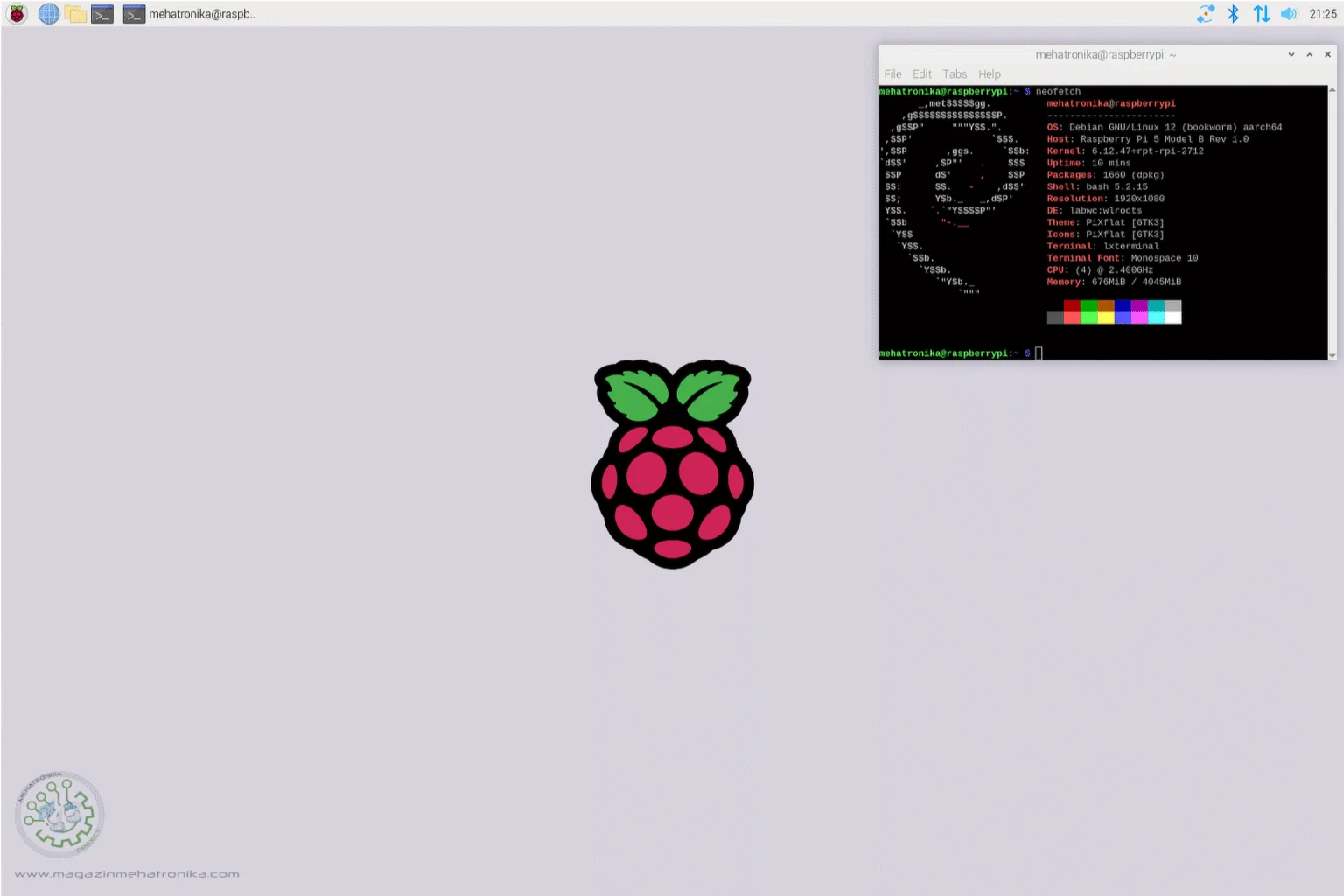Raspberry Pi je danas najšire rasprostranjena SBC platforma koja se razvija od 2012. godine i prošla je na tom putu razvoja razne uloge, od razvojnog sistema na procesoru koji je mogao da kontroliše analogne i digitalne signale na GPIO hederu i bazičnog video izlaza do današnjeg dekstop računara pogodnog za kancelarijske, STEM ili razvojne potrebe, kućnog medija servera, retro gejming konzole ili upravljačkog centra totema sa 4K prikazom. Danas se na njega može dodati NVMe SSD ili modul sa AI procesorom, Hi-Fi ili komunikacioni modul i bezbroj drugih prilagođenih HAT-ova. Osnova je mnogih mejkerskih projekata i najčešće SBC učilo u školstvu.
Kompatibilnost sa prethodnim verzijama obezbedila je postojanje jednog softverskog, a često i hardverskog ekosistema, što je korisnicima olakšalo prelaske sa jedne na drugu generaciju Raspberry Pi modela. I danas se bez zadrške prodaju modeli poslednje tri generacije, gde korisnik u zavisnosti od potreba bira najpovoljniji odnos cene i snage za svoja aplikativna rešenja.
Značaj Raspberry Pi-a ogleda se i postojanju referentne grupe kompanija koje razvijaju svoje proizvode okolo Raspberry Pi modela. Neke od takvih u industriji su Edatec i Sixfab ili u STEM i mejkerskoj oblasti SunFounder. Uticaj Raspberry Pi-a ogleda se u potpunom oblikovanju današnje SBC scene, a u poslednje vreme sve jači je uticaj i na industrijski segment. Biti tehnički pismen, stoga, podrazumeva poznavanje osnova upotrebe operativnih sistema ovih malih računara poput Raspberry Pi OS-a i spremnost da se oni upotrebe u rešavanju svakodnevnih izazova digitalnog sveta u kome živimo.
Na ovom mestu bi bilo dobro da pomenemo da Raspberry Pi računari dolaze u nekoliko formata. Tu je tradicionalni format veličine kreditne kartice – poznat kao i Model B. On se često koristi za mejkerske i STEM primene zbog obilja portova i prisutnog „celog“ GPIO hedera. Svih pet generacija Raspberry Pi računara nude opcije u ovom formatu. Manji i kompaktniji od Modela B je Model A, horizontalno „kompresovan“ format koji žrtvuje neke portove, uključujući i Ethernet port, zarad manje ploče. Iako je ovaj format takođe tu od početka, novije generacije (Raspberry Pi 4 i Raspberry Pi 5) još uvek nisu dostupne u njemu. Sa obzirom na to da je iz zvaničnog naziva Raspberry Pi 5 ploče izbačena odrednica „Model B“, moguće je da je i sam Model A format potpuno napušten u daljem razvoju.

Sve Raspberry Pi generacije osim Raspberry Pi 2 dolaze i u System-on-Module (SoM) formatu, poznatom u Raspberry Pi svetu kao Compute Module (CM). Ovi moduli su često korišćeni u industriji ili embedovanim projektima jer omogućavaju izradu i dizajn namenskog hardvera u koji se sam modul može ugraditi.
Za kraj, tu je i Raspberry Pi Zero format. On je najmanji i najjeftiniji u Raspberry Pi asortimanu i idealan je za jednostavne hardverske projekte ili mejkersko eksperimentisanje u kojem bi SBC mogao lako da „strada“. Raspberry Pi Zero ploče imaju svoje oznake generacija, ali preuzimaju hardver iz „glavnih“ serija uz očekivane kompromise u pogledu povezivosti. Kao primer uzmimo najnoviji Raspberry Pi Zero 2 W koji sadrži veoma sličan hardver kao Raspberry Pi 3 Model B – ali, naravno, u mnogo manjem pakovanju i po dosta nižoj ceni.
Istorijat novijih Raspberry Pi modela
Danas su dominantno u ponudi modeli iz poslednje tri generacije Raspberry Pi računara. Raspberry Pi 3 je hardverski najslabiji predstavnik sa četvorojezgarnim Broadcom BCM2837 64-bitnim procesorom koji radi na 1.2 GHz. U njemu su ARM Cortex-A53 jezgra poznata po svojoj energetskoj efikasnosti, što u realnom životu znači da je i pasivni hladnjak dovoljan da obezbedi rad procesora bez trotlovanja – odnosno snižavanja radnog takta usled pregrevanja pri punom opterećenju. Iako ima standardan HDMI izlaz, MIPI DSI izlaz za displej i MIPI CSI ulaz za kameru, ovaj model se danas najčešće koristi u headless (rad u komandnoj liniji bez pokretanja grafičkog desktopa) režimu i tada obično kao server za mrežne aplikacije koje nisu previše zahtevne u pogledu protoka podataka. On ipak poseduje samo 10/100 Kbps Ethernet i 2.4 GHz Wi-Fi/Bluetooth 4.1 modul. Pouzdan i ekonomičan je i za mejkerske projekte kao razvojna ploča gde se koriste signali na GPIO hederu – čiji je raspored pinova postao svetski mejkerski i SBC standard. Raspberry Pi 3 Model B ima samo 1 GB RAM-a što je dovoljno za rad u terminalu, ali je premalo za ugodnu desktop upotrebu.

Prvi „ozbiljni“ prodor u desktop računarstvo je učinjen modelom Raspberry Pi 4. On je svojim Broadcom BCM2711 četvorojezgarnim (ARM Cortex-A72 jezgra) procesorom koji radi na 1.8 GHz uz dva 4K HDMI izlaza prvi imao dovoljno snage za prihvatljivo ugodan rad u Debian Linux grafičkom okruženju. Kažemo Debian Linux, jer je Raspberry Pi OS derivat Debian Linux distribucije. Veliki broj različitih Linux distribucija sa prilagođenim verzijama za ovaj SBC, od hakerskog ParrotOS-a, preko retro-gejming OS-ova, realizacija kućnih multimedijalnih servera, pa sve do Kali Linuxa za digitalnu forenziku učinili su ga pogodnim i za široku lepezu kućnih, STEM i profesionalnih desktop i serverskih aplikacija. Za ovaj model i ovu namenu su se pojavila i prva atraktivna kućišta nalik onima za gejmerske PC računare, samo skaliranih dimenzija, poput SunFounder Pironman Case-a.
Od mejkerske platforme koja se oslanja na već pomenuti GPIO došlo se i do prvih ozbiljnih industrijskih primena uz MQTT, Node-RED i OpenSCADA aplikacije. Korišćenje ove generacije Raspberry Pi kao industrijskog kontrolera sa montažom na DIN šinu videli smo u našoj recenziji Edatec CM4 Industrial. Mrežna povezivost je otišla korak dalje i kod ovih modela je uz 2.4 i 5 GHz Wi-Fi/Bluetooth 5.0 modul i Gbps Ethernet. Nažalost Compute Module CM4, najčešće korišćen u industrijskoj primeni, ima bežični modul koji ne podržava 5 GHz Wi-Fi.
Raspberry Pi 4 Model B se izrađuje sa 1, 2, 4 i 8 GB RAM-a, gde verzije od 1 i 2 GB treba koristiti isključivo za rad u komandnoj liniji. Kod ovog modela aktivno hlađenje je neophodno u zahtevnijim aplikacijama i tu smo imali neka neobično atraktivna rešenja poput SunFounder IceCube hladnjaka.
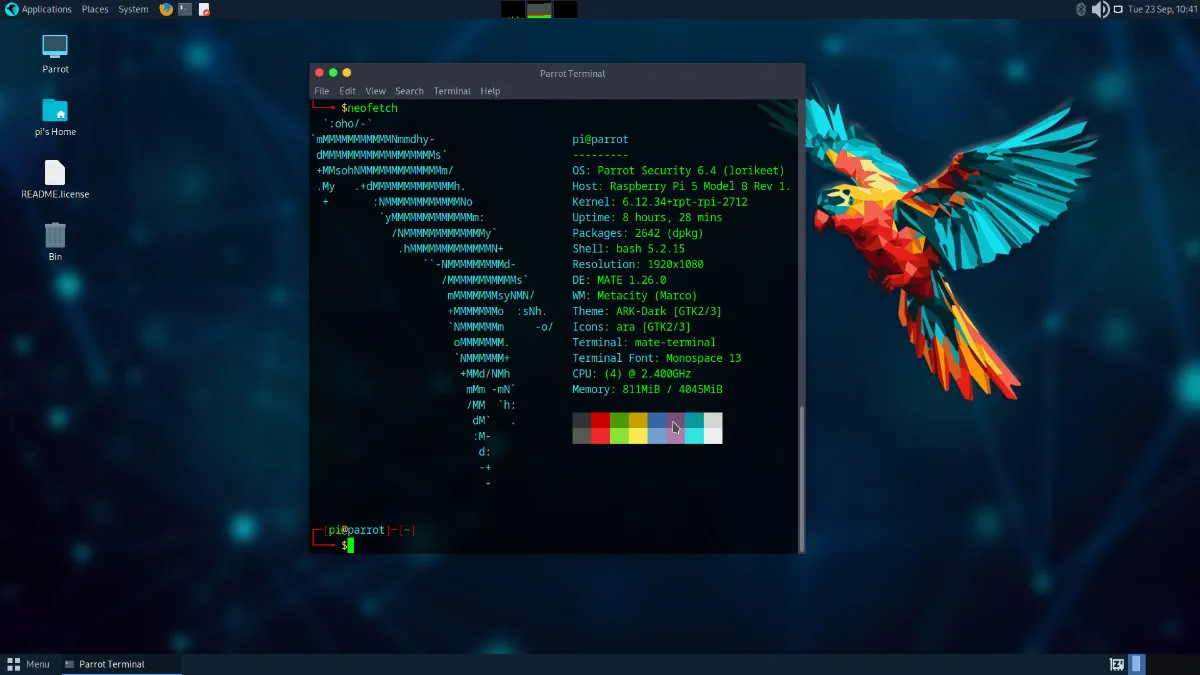
A onda se u oktobru 2023. pojavio Raspberry Pi 5, do sada najbrži i najmoćniji Raspberry Pi model sa Broadcom BCM2712 četvorojezgarnim ARM Cortex-A76 procesorom koji radi na 2.4 GHz. Nove MIPI kamere i displeji, mogućnost korišćenja NVMe SSD-a i AI akceleratora korišćenjem HAT-ova proširuju spektar aplikativnih mogućnosti. No, cena je plaćena specifičnostima hardvera što se može videti sa nešto slabijom softverskom podrškom, mada se stanje neprekidno popravlja. Petica se izrađuje u verzijama sa 2, 4, 8 i 16 GB RAM-a.
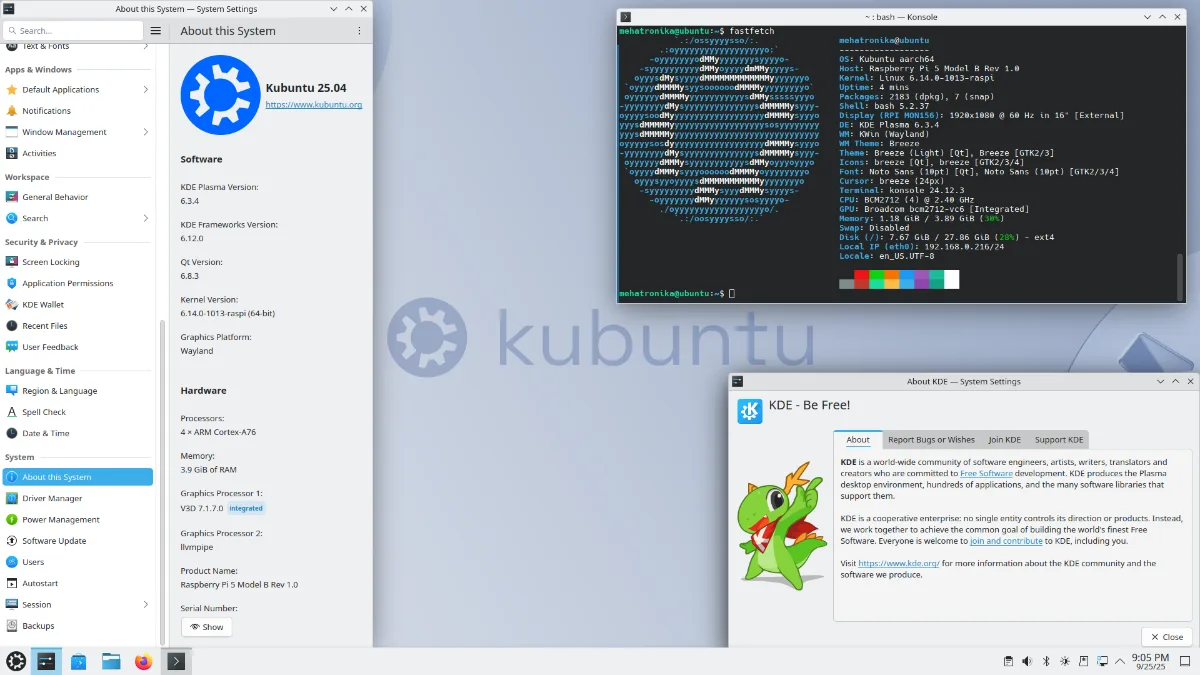
Naša je preporuka da se 4 GB model koristi kao minimum za desktop rad. Model sa 8 GB RAM-a treba izabrati ukoliko planirate pokretanje grafički zahtevnijih (KDE ili GNOME-baziranih) distribucija poput Ubuntu-a. Cena brzine je i veća potrošnja energije, što dovodi do toga da je korišćenje hladnjaka – bilo aktivnih ili veoma velikih pasivnih obavezno.
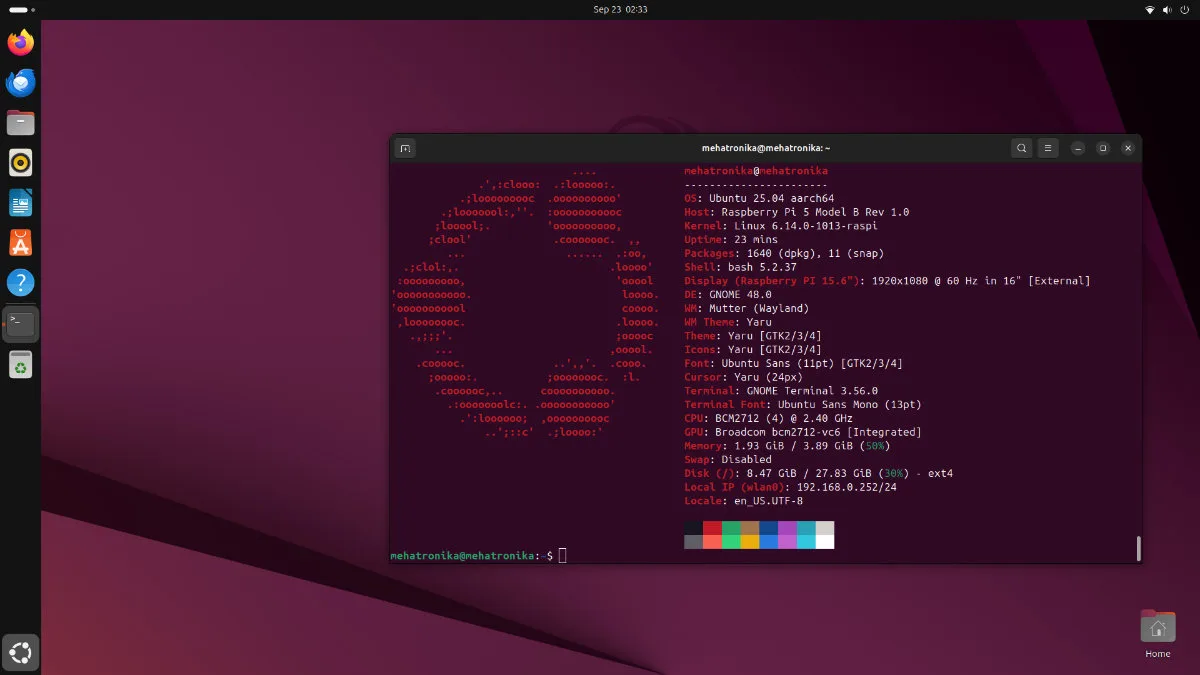
Danas je najsvrsishodnije opredeliti se za najnoviji i najmoćniji od ovih modela – Raspberry Pi 5 – pogotovo kada se uzme u obzir da zvanične cene između generacija ostaju iste. Ipak, ukoliko vam je poznato da vaš softver još uvek nije kompatibilan sa ovom pločom, vredi razmotriti i Raspberry Pi 4. Raspberry Pi 3, pak, je ipak zastareo i jedino je preporučljiv ukoliko radite sa specifičnim starijim programima koji se već duže vreme ne održavaju, mada se i tada postavlja pitanje zašto ne odabrati jeftiniji, a pak noviji Raspberry Pi Zero 2 W.
Odabir SD kartice
Mi ćemo u daljem tekstu za ilustraciju instaliranja Raspberry Pi OS-a uz pomoć SD kartice koristiti Raspberry Pi 5 sa 4 GB RAM-a, što je danas najzastupljenija verzija opšte namene. Sam postupak instalacije Raspberry Pi OS-a je praktično identičan i za modele svih drugih generacija, pa sa stanovišta informativnosti ovaj tekst pokriva i njih. Ovo je omogućila razvojna politika Raspberry Pi-a koja sve vreme insistira na što je većoj kompatibilnosti novih modela unazad sa prethodnim generacijama. Svaki novi model je tako nadogradnja prethodnog, a korisnik se sve vreme kreće u istom ekosistemu, birajući hardver koji najviše odgovara njegovim projektnim zahtevima.
Nažalost, ili na sreću, usled ipak ograničenog radnog veka eMMC čipova, Raspberry Pi se odlučio da njihovi SBC-računari nemaju ugrađeni eMMC i da se sistem mora podizati sa nekog eksternog medija. Tradicionalni način pokretanja operativnog sistema na ovim pločama je SD kartica. Raspberry Pi 5 može, pored kartice, koristiti i USB drajv ili čak i NVMe SSD, zahvaljujući namenskom PCIe konektoru, uz odgovarajući adapterski Raspberry Pi M.2 HAT+ (opcija upotrebe USB drajva je uvedena i kod Raspberry Pi 4 modela, dok svi raniji modeli mogu koristiti samo SD karticu).

Iako SSD nudi značajno bolje performanse, generalno veći kapacitet i pouzdanije skladištenje podataka, nabavka adapterskog HAT+-a, kao i samog diska je znatno finansijsko ulaganje. Stoga, za početak sa Raspberry Pi platformom, SD kartica je ostala preporučljiva – efikasna i jednostavna – opcija, te se zato i danas fokusiramo na instalaciju operativnog sistema upravo na ovom mediju.
Prvi korak koji moramo učiniti je izbor SD kartice. Neophodna je microSD kartica bar klase 10 (što garantuje sekvencijalnu brzinu pisanja od barem 10 MB/s). Minimalni kapacitet kartice bi trebao biti 16 GB ukoliko se instalira desktop verzija OS-a, mada je naša preporuka 32 GB i više. Zanimljivo je da je i Raspberry Pi istovremeno sa modelom Raspberry Pi 5 ponudio sopstvene Raspberry Pi SD kartice veličina 32, 64 i 128 GB. Razlog ove ponude može biti i prelaženje sa DDR50 (50 MHz, 50 MB/s) na SDR104 (208 MHz, 104 MB/s) interfejs na ploči koji uz potvrđene modele kartica može teoretski da ostvari gotovo duplo brži prenos podataka.
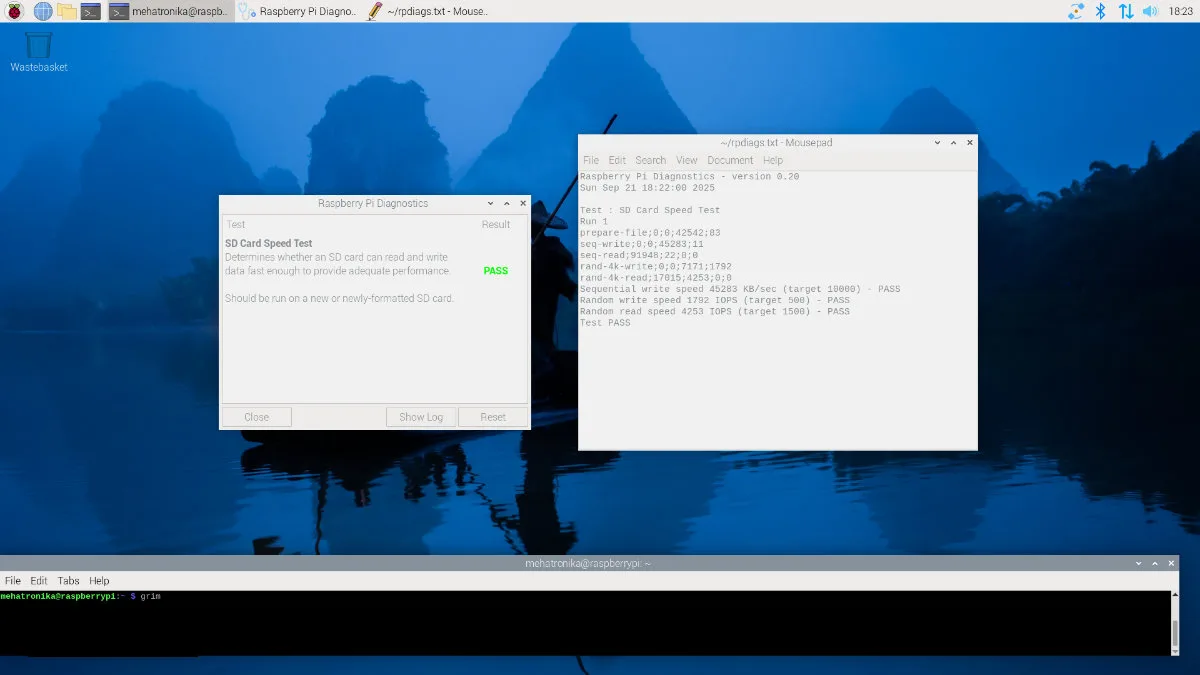
Osnovni test brzine SD kartica koji se automatski instalira sa Raspberry Pi OS-om, pokazao nam je na primeru tri kartice: Kingston Canvas Select Plus 64 GB, Flexxon FxAdvII 32 GB i Raspberry Pi SD Card 32 GB, da su kartice klase A2 (Flexxon i Raspberry Pi) više nego duplo brže nego one klase A1. Ako već nemate M.2 HAT+, onda je izbor adekvatne SD kartice performansno bitan, posebno kod desktop verzija OS-a.
U našoj recenziji Raspberry Pi SD kartica smo već obradili problematiku raznih simbola koje proizvođači mogu koristiti prilikom označavanja SD kartica. Da stvari budu gore, na prvi pogled sve kartice izgledaju isto, a neretko i veća cena između dve kartice ne znači nužno bolje performanse.
Kao što smo već napomenuli, veoma je važno da kartica nosi oznaku klase 10 (C10) – karakteristično kružno slovo „C“ sa upisanim brojem 10. Neke kartice ne specificiraju svoju brzinu na ovaj način i umesto nje koriste oznaku takozvane UHS klase brzine. Postoje dve UHS klase: U1 i U3, koje nude brzine sekvencijalnog pisanja od barem 10 MB/s, odnosno 30 MB/s. Simbol ovih kartica je široko slovo „U“ unutar kojeg je upisan broj 1 ili 3. Pored ove oznake, sve UHS kartice nose na sebi i oznaku rimskog broja koji može biti I ili II. Ovaj broj označava brzinu samog komunikacionog interfejsa kartice. UHS-I kartice postižu teoretsku brzinu od 104 MB/s, dok UHS-II kartice idu i do 312 MB/s. Ipak, UHS-II kartice ne treba razmatrati u slučaju Raspberry Pi ploča jer ih čak ni Raspberry Pi 5 ne podržava.
Razlika između C10 i U1 kartice možda nije odmah uočljiva: i jedne i druge po definiciji nude brzinu pisanja od 10 MB/s. Ipak, bitno je napomenuti da za razliku od UHS kartica koje koriste moderne UHS komunikacione interfejse, „obične“ C10 kartice koriste stariji interfejs sa brzinom transfera podataka od 12.5 MB/s, odnosno 25 MB/s. Brzina interfejsa često utiče na i ograničava brzinu čitanja, te će, iako sličnih brzina pisanja, U1 kartica biti brža pri čitanju od C10 kartice.
Pored ovih oznaka, bitna je i oznaka aplikativne klase brzine: A1 ili A2. Njih smo u prolazu pomenuli, i ove oznake ne mora imati svaka kartica, niti se oznaka aplikativne klase brzine može naći sama na kartici – pored nje mora biti još neka oznaka. Međutim, one kartice koje ih nose su posebno optimizovane za skladištenje programa ili operativnih sistema, te nasumičan pristup podacima. Ovo je upravo zadatak koji im mi ovde poveravamo. A1 i A2 klasa ne definišu brzinu već broj nasumičnih operacija pisanja ili čitanja bloka od 4 kB koje kartica mora da izvrši u sekundi. Kao preduslov za sticanje oznake ovih klasa, kartica mora da zadovolji i zahteve klase 10, te da nudi brzinu sekvencijalnog pisanja od barem 10 MB/s.

Da sumiramo navedeno: kartica je pogodna za Raspberry Pi 5 ukoliko nosi oznaku C10, mada su U1 ili U3 kartice bolje. Ukoliko se odlučite za UHS karticu, postarajte se da nabavite UHS-I model, a ne mnogo skuplji i nepodržan UHS-II, što proveravate po oznaci rimskog broja na kartici. Za kraj, kartice koje pored neke od ovih imaju i oznaku A1 ili A2 su optimizovane upravo za našu primenu, uz to da su one klase A2 znatno bolje. Birajte kartice od poznatih brendova od poverenja: SanDisk, Kingston, Samsung, Flexxon ili direktno od Raspberry Pi.
Flešovanje SD kartice
Pre flešovanja, dobro je formatizovati SD karticu i za to koristimo SD Card Formatter koji ima svoje verzije za Windows, MacOS i Linux. Generalno je dovoljan Quick format, mada je naše iskustvo da je pametno uraditi Overwrite format prilikom promene file sistema. SD Card Formatter je zvanični softver za formatiranje SD kartica SD asocijacije i po njihovim rečima jedini garantovano očuvava fizičku ispravnost medija. Kartice do 32 GB formatiraće u FAT32 formatu, dok će veće biti formatirane u exFAT-u, a vi kao korisnik nemate mogućnost uticaja na to.
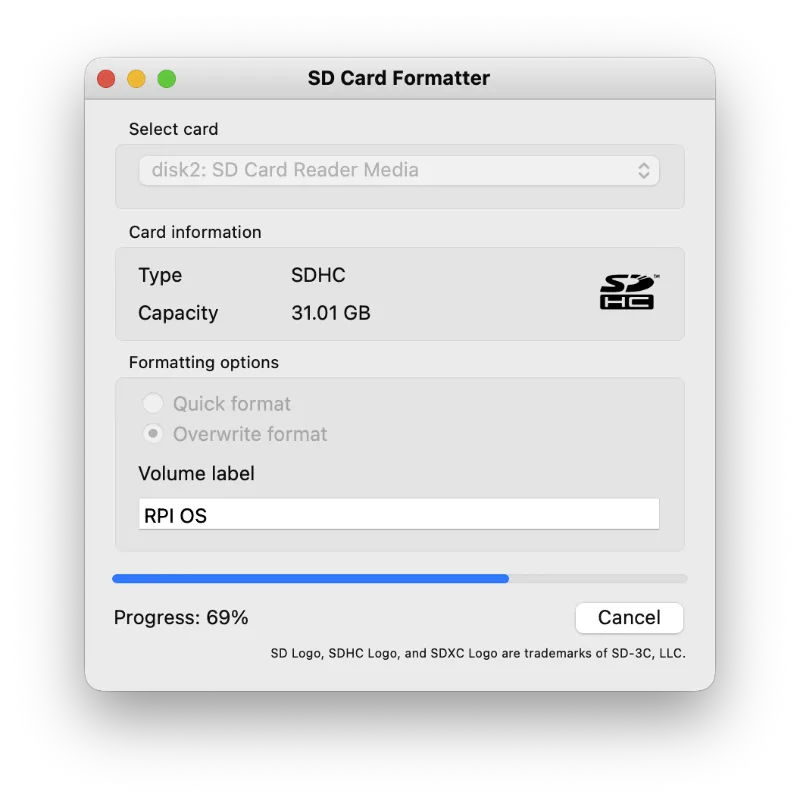
Po završenom postupku formatiranja ona će biti spremna za korišćenje i flešovanje imidža OS-a. U našem primeru Flexxon je nakon Quick formatiranja imao ukupno 30.995.873.793 bajtova, a Raspberry Pi SD Card 31.706.808.320 bajtova. Ovo je normalno, jer sve kartice imaju broj bitova u „rezervi“ koji pomažu dužem radnom veku kartice, ali smanjuju ukupan kapacitet na raspolaganju korisniku, a razlike u ovim rezultatima su posledica različitih wear leveling algoritama i sitnih nepravilnosti u proizvodnji.
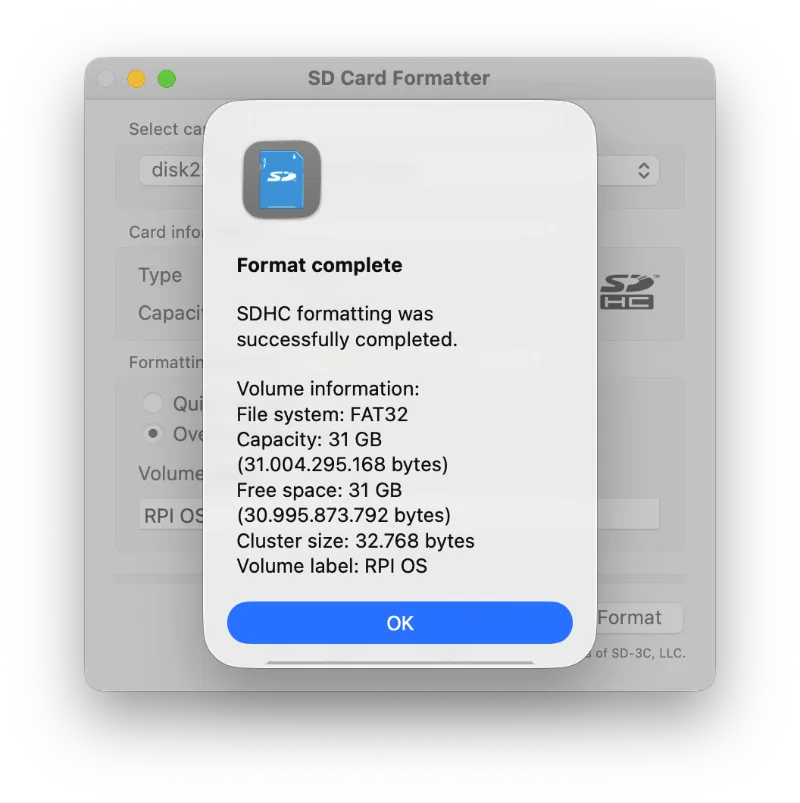
Bez obzira da li ste SD karticu formatizovali u FAT32, exFAT, NTFS ili ext4 (Linux omiljen format), prilikom prebacivanja imidža na nju biće kreirane dve particije: bootfs koja je uvek FAT32 i daleko veća rootfs koja će biti ext4.
U ovom trenutku, kao što smo napomenuli, Raspberry Pi 4 ima najveći izbor OS-ova. Osnovni poput Raspberry Pi OS-a, Ubuntu-a ili Armbian OS-a su tu, tu su i namenski: DietPi OS, Kali OS i Parrot OS, ali recimo nova Fedora 43, Arch Linux ili PoP! OS nije među onima koje možemo pokrenuti na Raspberry Pi 5, iako smo to mogli na modelu Raspberry Pi 4.
Kako je ovo ipak tekst o instalaciji Raspberry Pi OS-a prelazimo na sledeći korak, tj. preuzimanje OS-a. Jedan od načina je odlazak na sajt proizvođača i preuzimanje željenog imidža. U ponudi je veći broj opcija, neke sa 64-bitnim, a neke sa 32-bitnim OS-om. 32-bitnu verziju koristite samo ukoliko imate neki vrlo stari sofver koji proizvođač u međuvremenu nije ažurirao da bude kompatibilan sa 64-bitnim OS-om. Budući da imate 64-bitni hardver, nema ni jednog drugog razloga da koristite 32-bitni softver. Legacy verzije su sa Debian 11 u ovom trenutku i to je isto zastarela distribucija prisutna samo zbog kompatibilnosti.
Trenutno najnoviji Raspberry Pi OS je baziran na Debian 12 (bookworm) OS-u i dolazi sada sa Linux kernelom 6.12, mada novije verzije će verovatno postati dostupne od nastanka ovog teksta. Postoji u tri verzije. Najmanje je zahtevna Raspberry Pi OS Lite koja nema podršku za grafički desktop, već se sistemu pristupa kroz komandnu liniju – direktno na uređaju ili preko SSH-a na drugom računaru u mreži. Ova verzija je pogodna i za naslabije SBC-ove, poput onog sa 2 GB RAM-a.
Sledeće dve su Desktop verzije koje se nude u dve varijante: sa probranim programima i sa kompletnim izborom programa koju je učinio neko u Raspberry Pi-u. I ako izaberete „probranu“ verziju, kasnije možete instalirati dodatne programe koji vam trebaju.
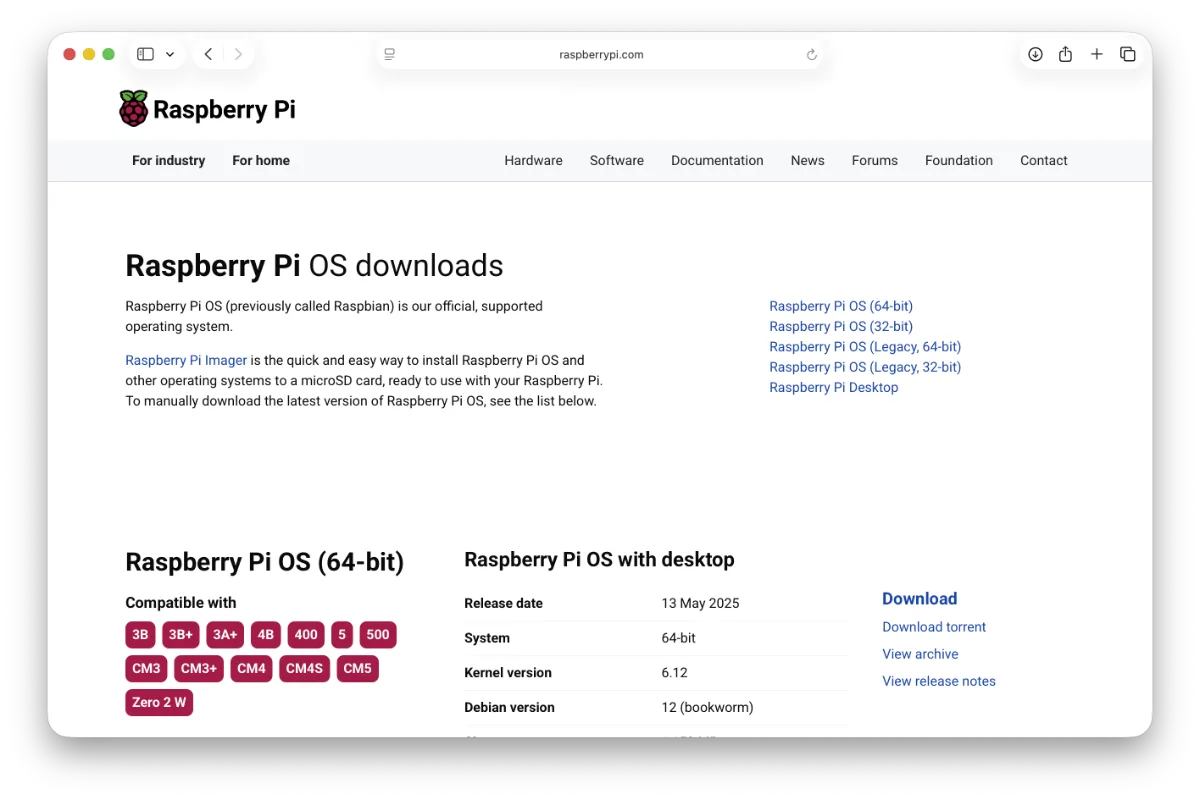
Preuzet imidž treba sada flešovati na SD kartcu, što se može uraditi iz Raspberry Pi Imager-a, iz Balena Etcher-a ili bilo kog drugog programa za ovu namenu. Ako radite na Linux mašini, moguće je i kopiranje dd komandom iz komandne linije. Na ovaj način se mogu flešovati i imidži drugih OS-ova preuzeti sa interneta. Postupak je veoma jednostavan. Prvo treba preuzeti imidž sa interneta. Pretpostavimo da se fajl zove RPiOS.img. Formatizovanu SD karticu treba ubaciti u čitač kartica i priključiti na USB port Linux računara. Proveriti gde je kartica prepoznata komandom:
sudo fdisk -lLociraćete disk na kraju ispisa u formi /dev/sda1, /dev/sdb1 ili slično. Ono što je vama bitno je da li je u pitanju a, b ili neko treće slovo, te njime zamenjujete X u komandi ispod kojom „narezujete“ imidž Raspberry Pi OS-a na SD karticu.
sudo dd bs=4M if=RPiOS.img of=/dev/sdX status=progress conv=fsyncVećina korisnika će ipak uraditi, jer je zaista ugodnije, flešovanje imidža u Raspberry Pi Imager-u, kojeg je moguće preuzeti sa sledećeg linka. U njemu možete i formatizovati karticu biranjem opcije Operating System/Erase, ali samo u FAT32 formatu, bez obzira na veličinu kartice. Ako ste prethodno preuzeli imidž operativnog sistema, birate opciju Operating System/Use custom i program će ga prebaciti na SD karticu. Najzad, možete i odabrati neki od ponuđenih OS imidža, koje će Raspberry Pi Imager sam peuzeti sa interneta i prebaciti na vašu SD karticu, kao što smo mi na slici ispod uradili sa Raspberry Pi OS-om u „punoj“ verziji sa svim programima.
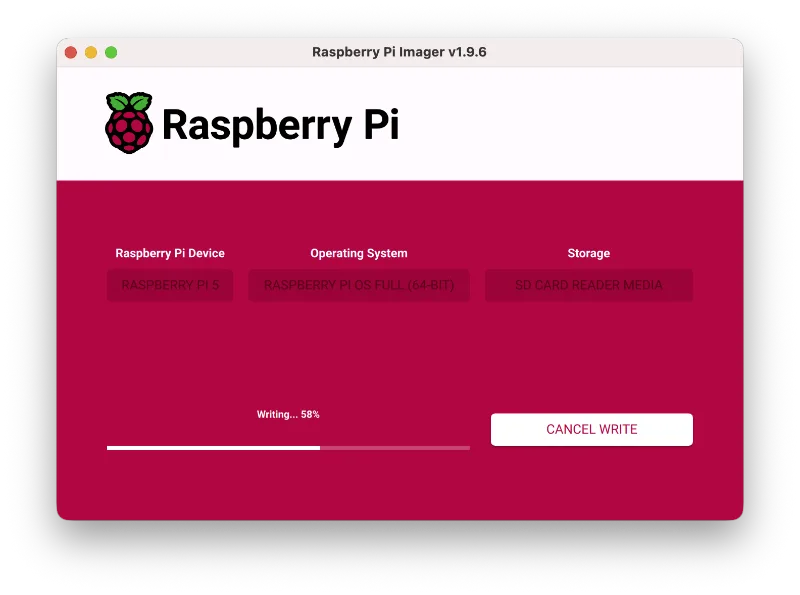
Pre nego počne prebacivanje na SD karticu, možete podesiti nekoliko veoma bitnih parametara novog imidža. Prvi je hostname kojim ćete lako pristupiti SBC-u preko mreže bez obzira na IP adresu koja će mu biti dodeljena. Ovo rešava čest problem pronalaženja IP adrese za headless pristup uređaju.
Nakon toga definišete korisničko ime i lozinku za indentifikaciju korisnika, neophodnu za pokretanje računara i konnfigurišete bežični modul kako bi se automatski povezao na mrežu. Nemojte da zaboravite podešavanje zemlje u kojoj se nalazite, kako biste uopšte mogli da se povežete na bežičnu mrežu. Ovaj parametar nismo sretali ni kod jednog SBC-a sa kojim smo se sreli, sem kod Raspberry Pi modela. Većina drugih proizvođača bežičnu mrežu drže otvorenu za sve regione, dok Raspberry Pi bez ovog podešavanja neće uključiti Wi-Fi radio.
Na kraju treba definisati vremensku zonu i raspored tastera na tastaturi.
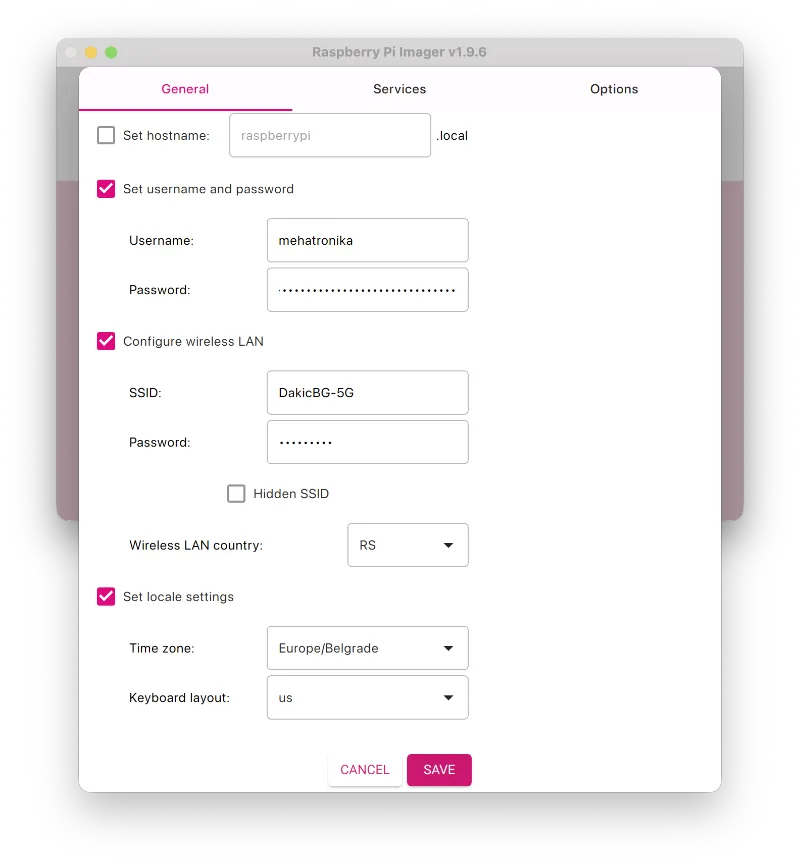
Posebno je korisno kod headless rada, gde se ne povezuje displej na SBC, već se preko SSH protokola iz komandne linije drugog računara pristupa Raspberry Pi-u koristeći njegovu IP adresu preko porta 22. SSH servis je potrebno omogućiti, što se inače može uraditi na komandnoj liniji Raspberry Pi sistema, ali Raspberry Pi Imager nudi alat za njegovu aktivaciju prilikom postupka instalacije da bi se izbegla potreba za ekranom.
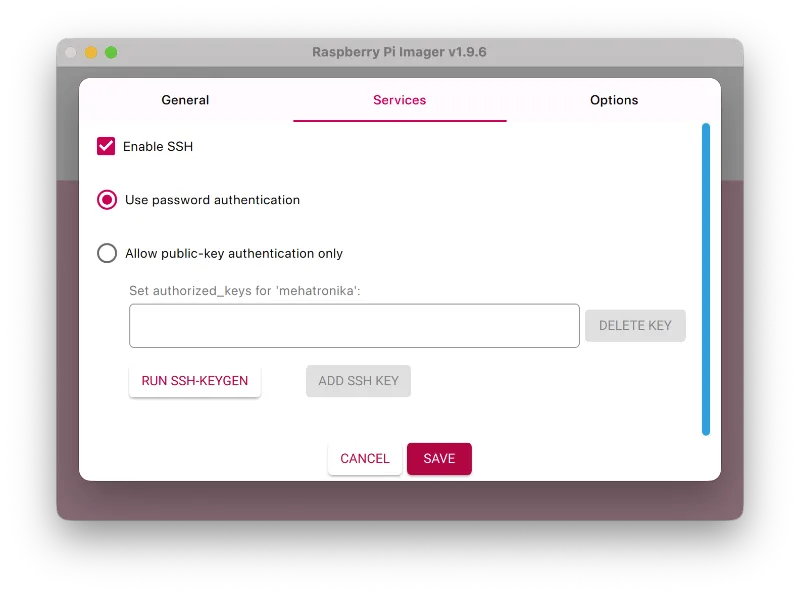
Prvi koraci sa Raspberry Pi OS Lite
Pristup Raspberry Pi OS komandnoj liniji vam je neophodan, bez obzira da li ste formirali headless sistem ili je priključen displej, kao i da li ste instalirali Lite ili desktop verziju OS-a. Linux korisnici se za razliku od svojih Windows kolega, mnogo više u radu oslanjaju na rad u komandnoj liniji, čak do te mere da je u velikom broju slučajeva o i jedini način rada sa ovim OS-om. Ovo je posebno izraženo kada se radi sa slabijim hardverom, kao i kod aplikacija gde desktop okruženje nije potrebno, a vizuelizacija stanja i podataka se može uraditi korišćenjem mrežnih servisa, poput HTTP servera, NAS-a, CRM platformi i slično.
Postoje više načina pristupa Raspberry Pi komandnoj liniji nakon podizanja sistema i zavise od izbora verzije OS-a, kao i od priključenog hardvera.
Ukoliko je na računaru priključen monitor preko HDMI kabla i instaliran je Raspberry Pi OS Lite, na ekranu će se nakon podizanja sistema pojaviti ispis koji prikazuje pokrenutu Linux verziju i komandnu liniju ispod. U trenutku pisanja, to je bila verzija raspberrypi 6.12.25+rpt-rpi-2712, što se vidi na slici ispod, ali vremenom će se verzije menjati. Ako pak nemate priključen monitor ili se nalazite na nekom drugom računaru na istoj mreži možete pristupiti Raspberry Pi komandnoj liniji preko SSH protokola kroz terminal.
Sebi ćete olakšati ovaj pristup ukoliko ste pri podešavanju parametara pre flešovanja SD kartice definisali Hostname. Najlakše je ostaviti ponuđeno raspberrypi.local, pa će u tom slučaju SSH pristup sa bilo kog računara na istoj mreži gde je i Raspberry Pi biti uspostavljen kucanjem u komandnoj liniji tog računara komande:
ssh raspberrypi.local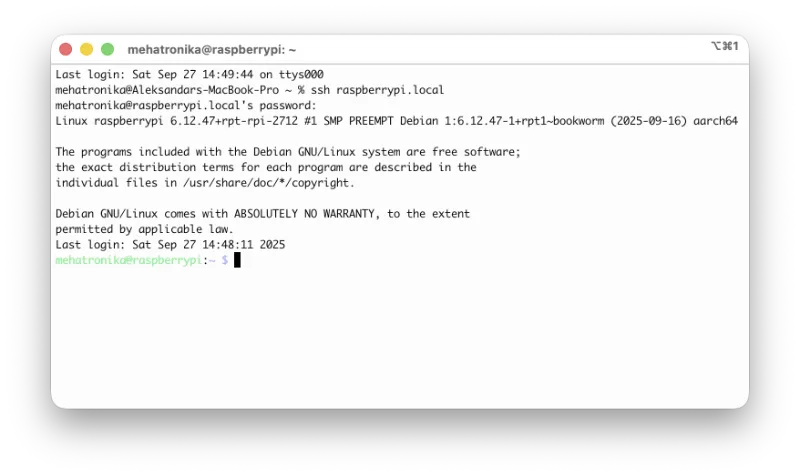
Ako niste podesili Hostname Raspberry Pi-a, morate saznati. njegovu IP adresu na mreži. U našem slučaju je njemu dodeljena 192.168.0.216, pa je komanda za pristup SSH-om sa drugog računara na istoj mreži:
ssh 192.168.0.216Za prijavljivanje koristite korisničko ime i lozinku koje ste definisali prilikom flešovanja imidža. Primetite da se podrazumevano SSH komunikacija odvija preko porta 22, mada to možete (i, ukoliko planirate da ploču otvorite ka internetu kroz preusmeravanje porta, i treba da) promenite.
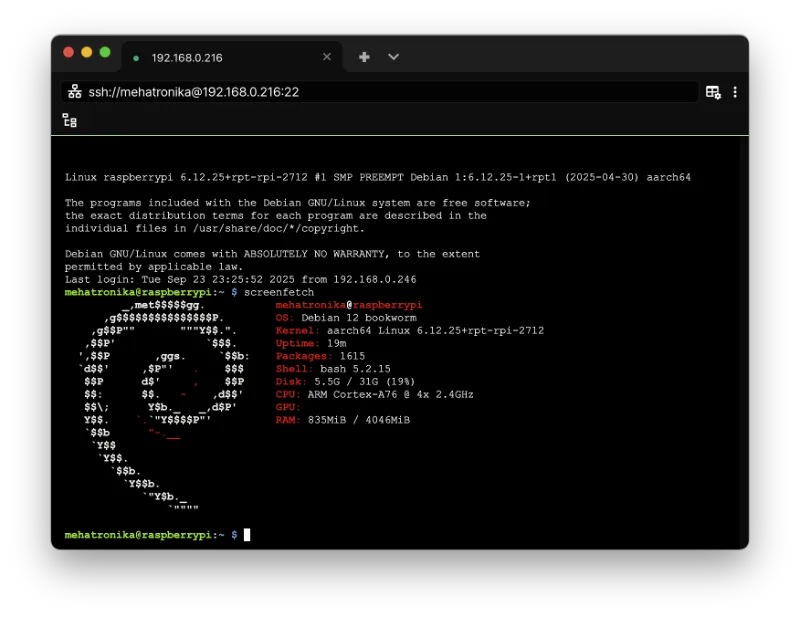
Raspberry Pi je za svoj OS napravio još jedan način rada na daljinu, a to je rad preko Raspberry Pi Connect alatke, koja ujedno služi i za nadgledanje i pristup većem broju Raspberry Pi uređaja sa jednog udaljenog računara na istoj mreži. U Raspberry Pi OS Lite pre integracije vašeg SBC-a morate prvo instalirati i pokrenuti Raspberry Pi Connect Lite, a onda i prijaviti vaš Raspberry Pi. Obratite pažnju da instalirate rpi-connect-lite, a ne rpi-connect.
sudo apt install rpi-connect-lite
rpi-connect on
rpi-connect signinKao odgovor na komandu za registraciju dobijate link za verifikaciju koji treba prekucati u brauzeru vašeg desktop računara i na stranici koju budete dobili potrebno je da potvrdite zahtev. Od tog trenutka možete koristiti Raspberry Pi Connect za pristup svom SBC-u sa „glavnog“ računara na istoj mreži na kojoj je i Raspberry Pi – jedan ili više njih. Pristupate iz brauzera sa lokacije connect.raspberrypi.com. Ukoliko niste ranije to uradili, pri prvoj poseti ovom panelu bićete zamoljeni da kreirate svoj Raspberry Pi Connect profil.

Iz Raspberry Pi Connect-a svoj Raspberry Pi možete kontrolisati preko Remote shell-a, što je u stvari terminal upotrebno identičan SSH terminalu. Otvara se nova sesija paralelno sa sesijom koju možete videti preko HDMI porta.
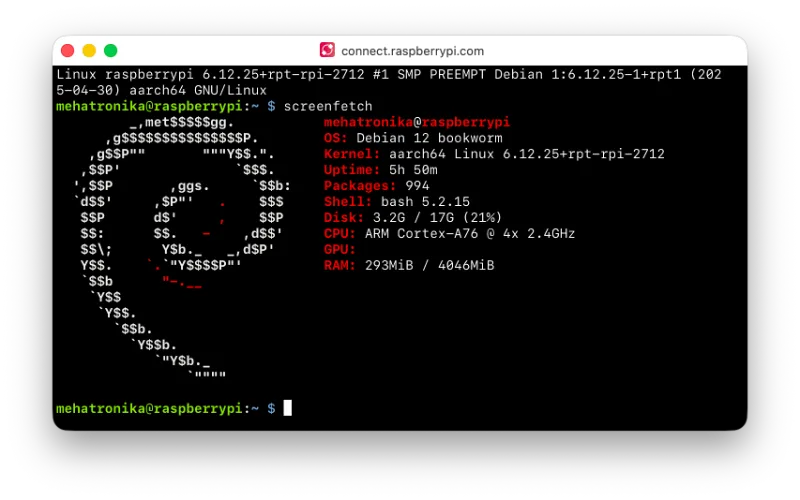
Neko bi mogao da postavi pitanje opravdanosti korišćenja Raspberry Pi Connect-a kada se isti pristup može postići kroz teminal SSH vezom. Ukoliko imate jedan Raspberry Pi, to je tačno, međutim ako imate „flotu“ Raspberry Pi uređaja na istoj mreži, jedinstveni pregled i pristup svakom od njih sa jednog „glavnog“ centralnog računara je daleko ugodniji korišćenjem Raspberry Pi Connect-a. Naročito što ćete imati pristup svim uređajima, bez obzira da li koriste Raspberry Pi OS Lite ili verziju tog OS-a sa desktop okruženjem.
Prvi koraci sa Raspberry Pi OS Desktop
Kada izaberete verziju OS-a sa desktop okruženjem, nakon pokretanja Raspberry Pi OS-a i povezivanja na internet, OS će sam proveriti da li ima potrebe za ažuriranjem i ako ima predložiće da to uradi umesto vas. Možete i sami da ažurirate sistem iz komadne linije zadavanjem dve „legendarne“ linux komande:
sudo apt update
sudo apt upgradeObratite pažnju na slici ispod da je za „slikanje“ ekrana korišćena komanda grim preko terminala, koju smo morali prethodno da instaliramo. Razlog je što nova verzija Raspberry Pi OS-a dolazi sa Wayland protokolom i dosadašnji standardni programi za snimanje ekrana više ne rade.
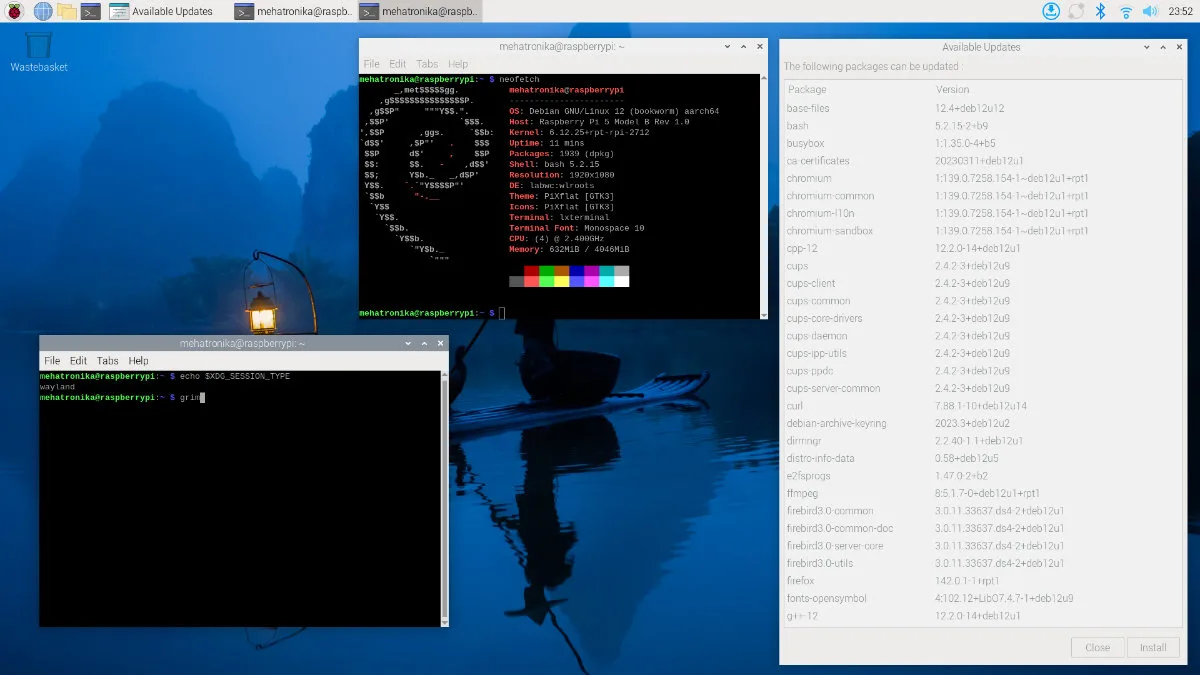
Ukoliko želite da pristupite vašem SBC-u sa drugog računara uz pomoć Raspberry Pi Connect-a, prvo što treba uraditi nakon ažuriranja je prijavljivanje na Raspberry Pi Connect klikom na ikonicu u gornjem desnom uglu pored sata, gde će on prepoznati hardver uređaja. Za razliku od Lite verzije, Desktop verzija Raspberry Pi OS-a dolazi sa svim potrebnim softverom preinstaliranim.
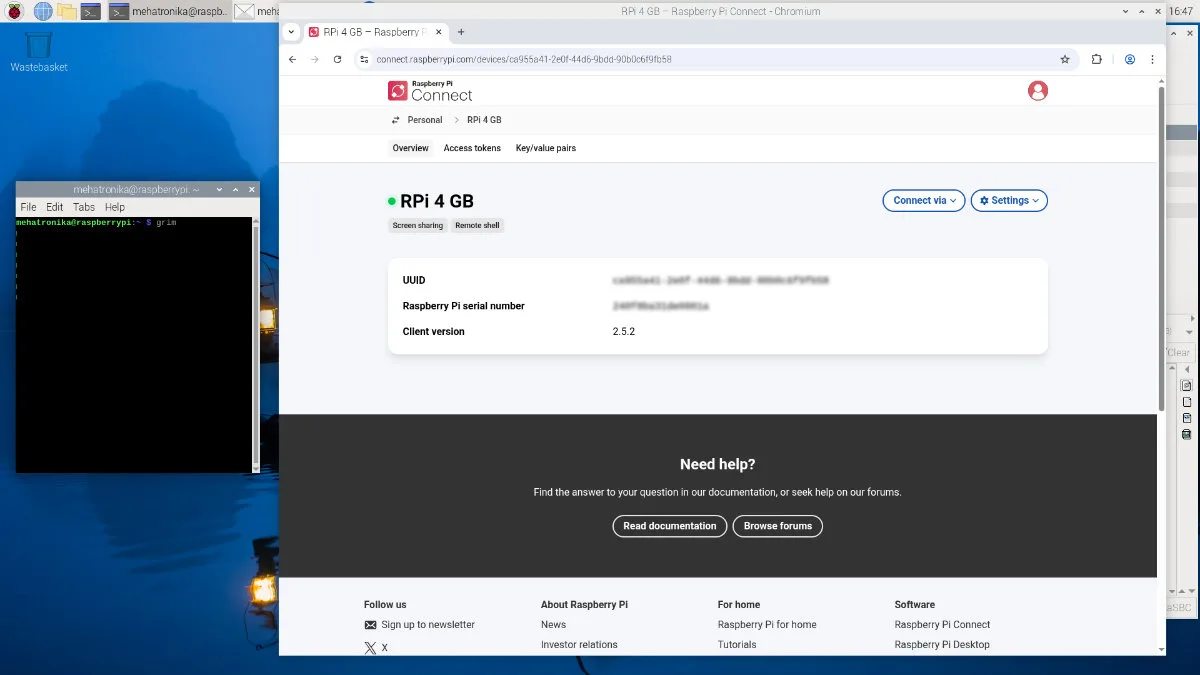
Raspberry Pi Connect se veže za hardver, ne za softver, ali ne može uspostaviti vezu ukoliko na SBC-računaru nije pokrenut Raspberry Pi Connect. Ovo znači da će pri pokretanju novog imidža OS-a na istom SBC-u, on ostati registrovan na Raspberry Pi Connect portalu, ali nećete moći da mu pristupite dok ne pokrenete Raspberry Pi Connect na SBC-u. Mi smo tako pre pisanja ovog uputstva testirali Raspberry Pi Connect sa veoma zanimljivim Edatec IPC3120 industrijskim računarom i napisali recenziju. Od tada su u bazi ostale njegove specifikacije što se vidi na slici izspod.
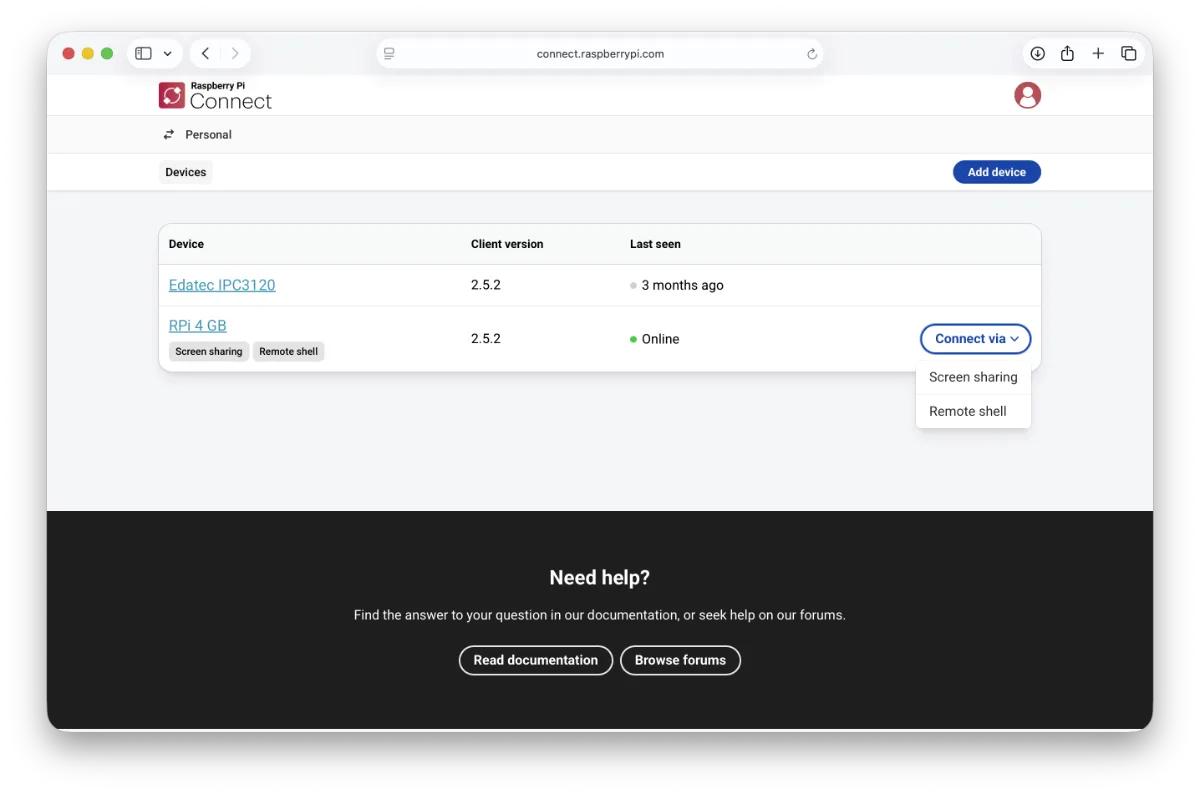
Možete izabrati Remote shell i dobijate SSH terminal o kome smo govorili u prethodom poglavlju, možete odabrati i Screen sharing i tada dobijate prikaz nalik VNC-u. Može raditi u prozoru ili modu preko celog ekrana. Ova mogućnost je posebno pogodna kada imate više Raspberry Pi računara i želite daljinski pristup desktopu svakog od njih sa jednog mesta.
Za instalaciju Raspberry Pi Connect-a sa Screen sharing-om potrebno je da imate 64-bitni Raspberry Pi OS, minimalno Bookworm verziju sa Wayland displej server protokolom.

Zanimljivo je primetiti razliku u angažovanoj memoriji ukoliko se koristi Raspberry Pi OS Lite i Raspberry Pi OS sa desktop okruženjem. Videli smo ranije da Lite „potroši“ 293 MiB, dok desktop verzija zauzme čak 632 MiB. Neke distribucije zauzimaju i više memorije, pa recimo Armbian OS sa KDE okruženjem i Wayland protokolom uzima 1034 MiB, a Kubuntu 25.04 čak 1393 MiB, a Ubuntu 25.05 će „pojesti“ legendarnih 1976 MiB. (Za one koji se još zbunjuju sa oznakama MiB i MB imamo: 1MB = 1.000.000 bajtova, 1 MiB = 1.048.576 bajtova, 1 MB = 0,954 MiB)
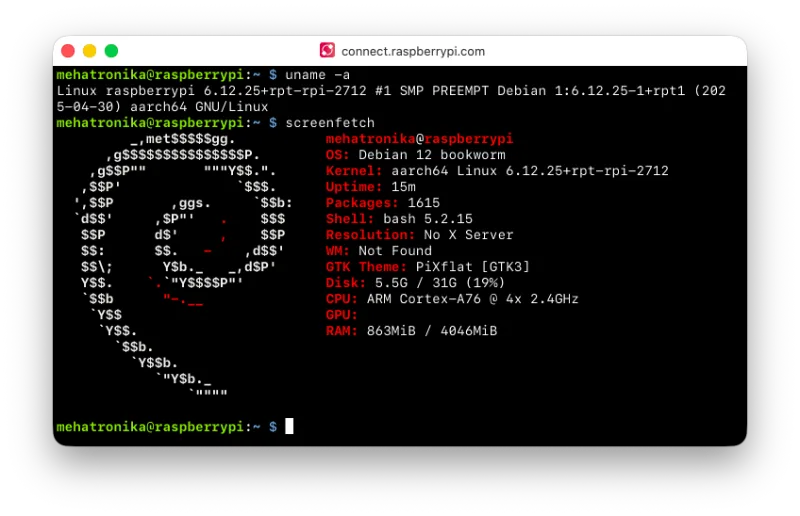
Neke standardne aplikacije u Raspberry Pi OS-u
Ukoliko prilikom registracije Raspberry Pi Connect-a ili bilo kog drugog servisa želite da upotrebite vaš Gmail nalog, može se pojaviti problem pristupu mailovima iz mail klijenta. Gmail je 2022. uveo OAuth 2.0 autentifikaciju, a od marta 2025. ona je postala obavezna za sve aplikacije. Većini meil klijenata na Linux-u je to klizav teren koji je korisnicima zakomplikovao „život“. Takav je slučaj i sa Claws Mail-om koji je podrazumevani mail klijent Raspberry Pi OS-a. Podešavanje Oauth 2.0 u njemu je realno prezahtevno za prosečnog korisnika, mada ne i nemoguće. Na slici ispod vidite konkuretno izvršavanje podešenog Claws Mail-a i Thunderbird-a. Naša je preporuka da izaberete Thunderbird i izbegnete sve probleme i gubitak vremena.

Za office zadatke tu je odlični LibreOffice, standard za office rešenja u zajednici otvorenog koda. Redovno se ažurira, čita fajlove koje kreira Microsoft Office, dostupan je na svim računarskih platformama i najvažnije potpuno je besplatan.
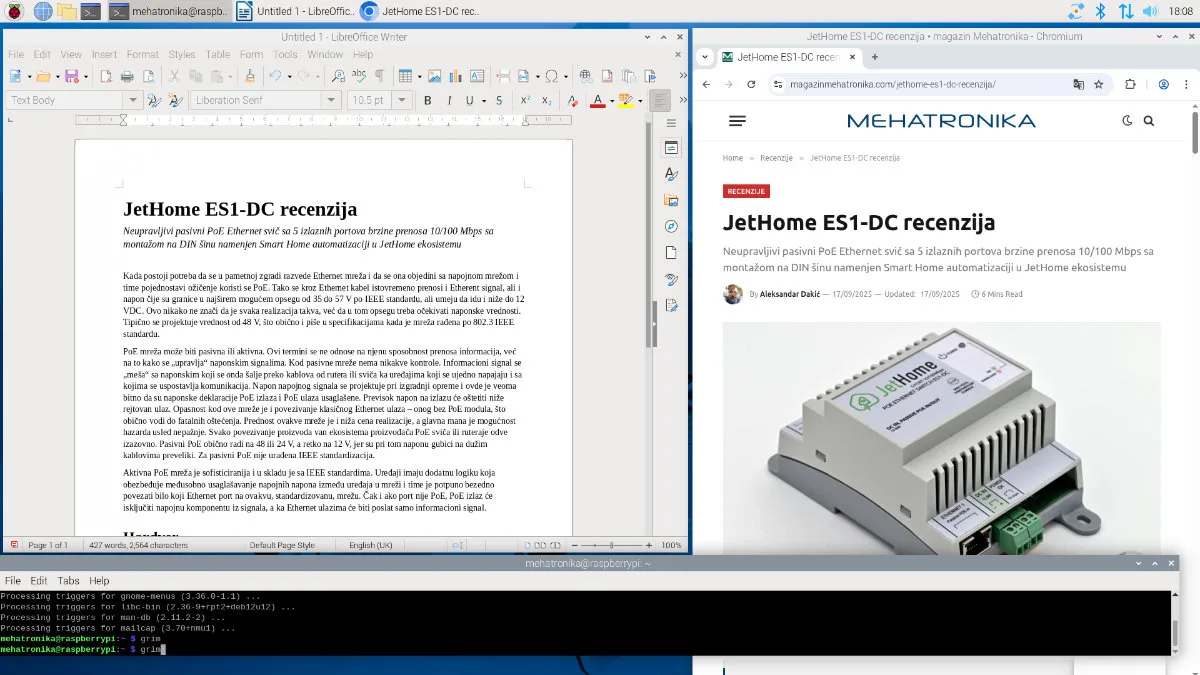
Programiranje je još jedna namena Raspberry Pi računara. Od rada u Python-u, preko slaganja blokova u Scratch-u, pa do Arduino IDE i Visual Studio Code-a, i tako sve do kompletnog Mathematica paketa za proračune.
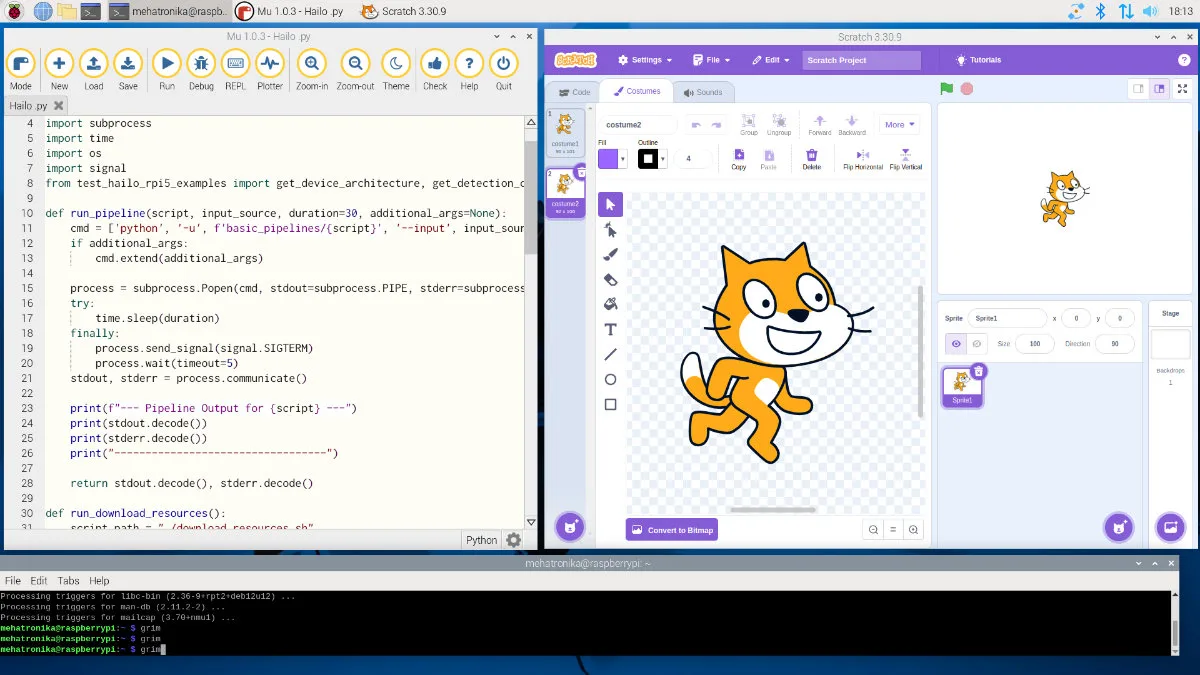
Ko voli igre koje su se igrale na početku veka, naći će u već instalirane i lepo našminkane rimejke starih klasika. Za ozbiljno gejmersko iskustvo ovo njie prava platforma, osim za emulaciju retro konzola, u kom slučaju treba instalirati Recalbox, RetroPie ili Batocera-u.
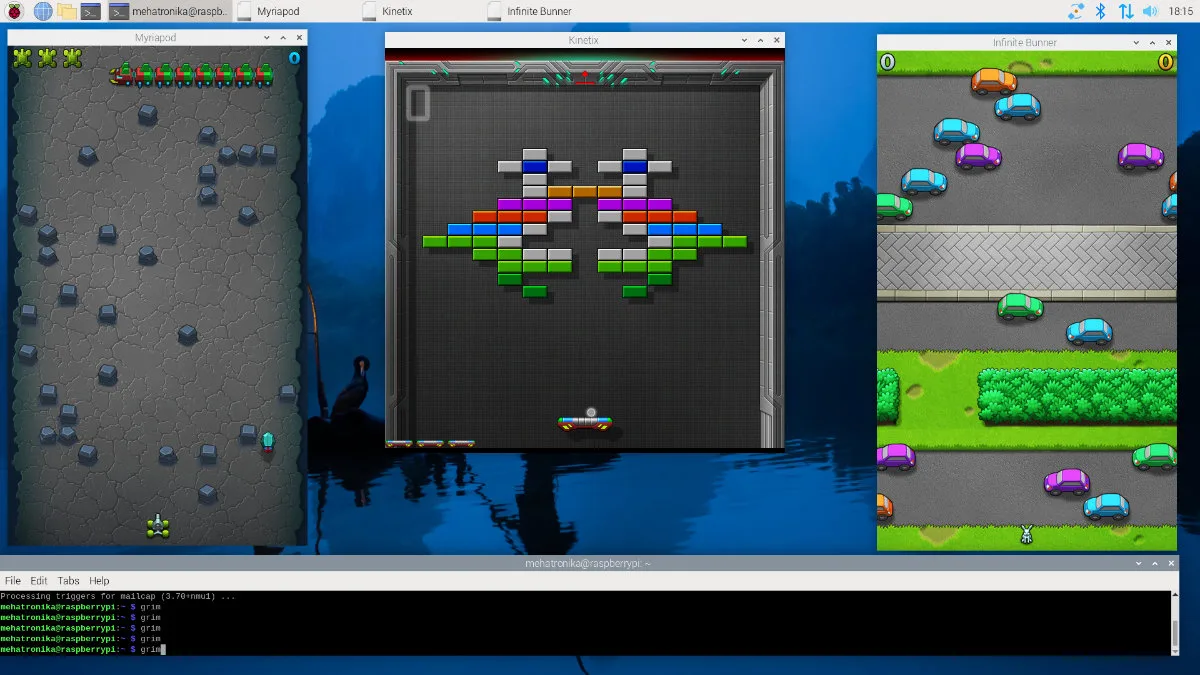
Zaključak
Cilj ovog teksta nije samo da se napravi pregled koraka potrebnih da bi se pokrenuo Raspberry Pi OS na Raspberry Pi 5 SBC-u sa SD kartice. Želja nam je bila da se čitaocu ukaže pažnja na detalje koji bi mu lako promakli pri praćenju zvaničnih tutorijala.
Ako ste pažljivo pratili uputstva i proučili svaku sliku koju smo postavili sigurni smo da ste učinili jedan veliki pomak u znanju. Neke nedoumice ste time rešili, ali smo uvereni da su se u isto vreme otvorile nove zagonetke. Nadamo se da vas one motivišu da istražujete dalje. Draž SBC sveta je u dostupnosti i otvorenosti hardvera i softvera i nebrojanim putevima njihovog razvoja koji nisu uvek mainsteam kao što je to slučaj sa Raspberry Pi-om. Zadovoljenje potreba STEM edukacije, mejkerske zajednice i Smart Home/Smart City automatizacije, uz hrabrost i rešenost da se zvanično uđe i na teren industrijske automatizacije, opravdava ulaganje vremena u ovaj segment i čini ova znanja osnovom tehničke pismenosti današnjih mehatroničara.